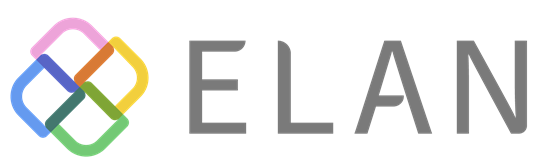「書類づくり」はデスクワークなら避けて通れない仕事だが、内容よりも見栄えや体裁に時間を取られることも多いのでは? 「文字の位置を揃えたいのに揃わない」「誰かの作ったファイルを編集するとレイアウトが崩れてしまう」など、Wordの機能に苦労することも少なくない。そこで、らしさオフラインでは、参加者からWordで困っていることや質問したいことを事前に聞き、要望が多いものから順に、四禮さんに解説してもらった。

段落を理解し、むやみに改行やスペースを使わない
「まず、段落をしっかりととらえることが大切です」と講師の四禮さんは言う。
「子どもの頃に教わった『段落』は、話の内容が変わったら、改行して次の一文字を下げるというもの。Wordの場合は内容で判断することはないため、Enterを叩くまでの塊を段落ととらえます。1文字でも、100文字でも扱いは同じです」
四禮さんは、むやみにスペースや改行を使って字を揃える書類に警鐘を鳴らす。
「間を開けたい場所をスペースで揃えるのは絶対にやってはいけません。スペースを使ったがために、本当に揃えたいところで数mmずれるということが起こります。また、内容は続いているのに、文字を揃えるために改行したりスペースを入れたりという編集の仕方も目立ちますが、これも後で修正するときに調整がきかなくなってしまいます」
四禮さんは、書類を作る際にはまず文字だけを先に「ベタ打ち」してから、書式を設定するよう推奨する。ところが、誰かが作った書類を編集しなくてはならないケースも多い。
「スペースや改行がむやみに使われている文書が回ってきたら、書式をすべてクリアします。左側の余白をクリックすると、1回で1行、2回で段落、3回で文書全体を選択できます。そのうえで、『ホーム』タブの『フォント』グループにある『書式のクリア』ボタンを押しましょう。左揃えに戻ります。その後、置換機能を使ってスペースを削除。『検索する文字列』にスペースを入れ、『置換後の文字列』に何も入力しなければスペースがすべて削除されます」

文字揃えはルーラーを使ってインデントやタブでそろえる
スペースを使わずに文字をそろえるには、インデントやタブを使う。Wordの上側にあるルーラーを活用するのだ。ルーラーには3つのツマミがあり、それぞれ次のように利用する。
▽:ドラッグすると、1行目が字下げになる(1行目のインデント)
△:ドラッグすると、2行目以降が字下げになる(ぶら下げインデント)
□:ドラッグすると、すべてまとめて字下げになる(左インデント)
スペースを使わず、ルーラーを使って文字をそろえれば、その後文字を編集するときにも困らない。
また、悩んでいる人が多いテーマに、行間や文字幅がある。
「Word 2016で初期設定のフォントを使っている場合、文字サイズを12ptにすると急に文字幅が広がります。これでレイアウトが崩れてしまうことがある。それを防ぐには、『ホーム』タブの『段落』グループのダイアログボックスを開き、『1ページの行数を指定時に文字を行グリッド線に合わせる』のチェックを外してください」
この操作をするだけで、むやみに行間が広がることを防げる。さらにもっと詰めたい、細かく調整したいという場合は、同じダイアログボックスで「行間」を「固定値」にし、「間隔」を調整すればよい。

Wordの箇条書きを制する
Wordでよく使うのが箇条書きだ。箇条書きの行頭には記号を付けるが、そのために2行目が揃わないことがある。これは、先ほど紹介したルーラーで調整すればいい。また、箇条書きの間隔を開けたい場合に無駄な改行を挿入するケースもよく見受けられるが「これもよくない」と四禮さん。
「改行マークを入れるのではなく、行間で調整してください」
また、箇条書きでよく利用するのが、内容の文字揃えだ。例えば、次のような文字列があった場合、左側に項目名、右側に内容が続く。
日時 平成●年●月(●)
場所 ●●ビル(セミナールーム)
参加費 5,000円
右側の内容を揃えたいとき、スペースの数でそろえるのはNGだ。また、通常のタブで揃えてもいいが、初期値では4文字の倍数でタブの感覚が設定されているため、うまく合わないこともある。
「タブだけでは揃わない時に、タブを何回も挿入する方がいますが、タブの場所を自分で決めた方がいいでしょう」
そのためには、ルーラーの数字の少し下をクリックする。L字のようなマークがつき、それだけでタブの位置を任意に決められる。

その他、非常にたくさんの「あるある」について、以下のような解決策が次々と提示された。
・1行だけページからはみ出す場合の対処
・1文字だけ行からはみ出す場合の対処
・表の中で文字を揃える方法
・表が複数ページにまたがる場合の対処
・表のタイトル行を全てのページで表示させる
・図やイラストを張り付ける際の注意点
その後の交流会はWordのモヤモヤが解消されたからか、和気あいあいとした雰囲気につつまれた。今回紹介したもののほとんどが、当日参加者全員にプレゼントされた四禮さんの著書『Wordのムカムカ!が一瞬でなくなる使い方』に記載されている。解決策があると知っていれば、後は本やインターネット検索で調べればいい。レポートを参考に、書類づくりの「イライラ」を減らしたいものだ。

カメラマン:坂脇 卓也(さかわき たくや)